- 1. قادر على إضافة أو تختفي الفعاليات فون التقويم
- 2. تقويم يظهر الوقت والتاريخ غير صحيحة
- 3. تقويم المعلومات المفقودة
- 4. تكرار التقويمات
- 5. قادر على مشاهدة أو إضافة أو تحميل المرفقات لحدث تقويم
1. قادر على إضافة أو تختفي الفعاليات فون التقويم
المستخدمين وأفادت المشاكل مع حفظ الأحداث للتواريخ في الماضي؛ كثير لاحظ أن الأحداث مع تاريخ في الماضي فقط تظهر في تقويمهم لبضع ثوان وبعد ذلك أنها قد ولت. السبب الأكثر احتمالاً لهذه المشكلة هو أن أي فون الخاص بك هو الحصول على مزامنة التقويم مع [ايكلوود] أو خدمة أخرى للتقويم على الإنترنت، وأن يتم تعيين أي فون الخاص بك مزامنة معظم الأحداث الأخيرة فقط. لتغيير ذلك، انتقل إلى إعدادات > البريد > جهات الاتصال > التقويمات؛ هنا يجب أن تكون قادراً على رؤية 'شهر' كإعداد افتراضي. يمكنك النقر فوق هذا الخيار إلى تغييره إلى 2 أسابيع، شهر واحد، 3 أشهر أو 6 أشهر أو يمكنك أيضا تحديد "كافة الأحداث" لمزامنة كل شيء في التقويم الخاص بك.
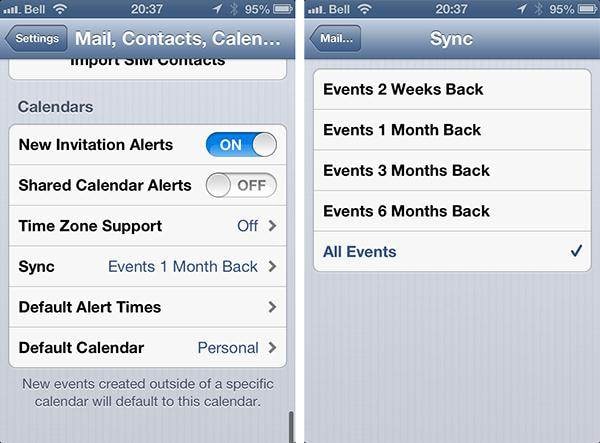
2. تقويم يظهر الوقت والتاريخ غير صحيحة
في حالة أي فون الخاص بك يتم عرض التقويم خطأ التاريخ والوقت، اتبع الخطوات التالية بعناية وواحدا تلو الآخر لتصحيح هذه المسألة.
الخطوة 1: تأكد من أن لديك أحدث إصدار دائرة الرقابة الداخلية على أي فون الخاص بك. أن أسهل طريقة للقيام بذلك لتحديث أي فون الخاص بك لاسلكياً عبر الهواء. سد العجز في أي فون الخاص بك إلى مصدر طاقة، انتقل إلى إعدادات > عام > "تحديث البرنامج" وثم انقر على تحميل وتثبيت ثم عندما تظهر نافذة منبثقة، حدد التثبيت لبدء التثبيت.

الخطوة 2: تحقق من إذا كان لديك الخيار المتاح لتمكين التاريخ والوقت ليتم تحديثه تلقائياً؛ اذهب إلى الإعدادات > عام > التاريخ والوقت وقم بتشغيل الخيار.
الخطوة 3: تأكد من أن لديك المنطقة الزمنية الصحيحة على أي فون الخاص بك؛ اذهب إلى الإعدادات > عام > التاريخ والوقت > المنطقة الزمنية.
3. تقويم المعلومات المفقودة
هو أفضل طريقة للتأكد من أنك لا تفقد جميع بيانات التقويم الخاص بك الأرشيف أو إجراء نسخ التقويم الخاص بك من [ايكلوود]. للقيام بذلك انتقل إلى iCloud.com وتسجيل الدخول باستخدام "معرف أبل" الخاص بك، ثم فتح التقويم وتقاسمها علنا. الآن، انسخ عنوان URL لهذا التقويم المشترك وفتحه في أي من المستعرضات الخاصة بك (يرجى ملاحظة أن بدلاً من "http" في عنوان URL، يجب عليك استخدام 'webcal' قبل ضغط Enter/عودة زر). هذا وسوف تحميل والملف ICS على جهاز الكمبيوتر الخاص بك. إضافة هذا الملف التقويم إلى أي من العملاء التقويم لديك على جهاز الكمبيوتر الخاص بك، على سبيل المثال: Outlook ل Windows والتقويم ل mac. مرة كنت قد فعلت هذا، تم من تحميل نسخة التقويم الخاص بك بنجاح من [ايكلوود]. الآن، نعود إلى iCloud.com وإيقاف مشاركة التقويم.
4. تكرار التقويمات
قبل حل مسألة التقويم المكررة على أي فون الخاص بك، تسجيل الدخول إلى iCloud.com وانظر إذا كان التقويم هو تكرار هناك كذلك. إذا كان الجواب نعم، ثم لديك للاتصال [ايكلوود] الدعم للحصول على تعليمات أكثر.
إذا لم يكن كذلك، ثم ابدأ بتحديث التقويم الخاص بك على أي فون. تشغيل التطبيق التقويم ثم انقر فوق علامة التبويب التقويم. وهذا ينبغي أن تظهر القائمة من كافة التقويمات الخاصة بك. والآن، من سحب إلى أسفل هذه القائمة تحديث. إذا كان منعش لا حل مسألة التقويم المكررة ثم تحقق من إذا كان لديك أي تيونز و [ايكلوود] تعيين لمزامنة التقويم الخاص بك. إذا كان الجواب نعم، قم بإيقاف تشغيل خيار المزامنة على أي تيونز كما مع كل الخيارات في التقويم قد الحصول على تكرار، حتى ترك ايكلوود مجرد إعداد لمزامنة التقويم الخاص بك، يجب أن تشاهد التقويمات مكررة لا أكثر على أي فون الخاص بك.
5. قادر على مشاهدة أو إضافة أو تحميل المرفقات لحدث تقويم
الخطوة 1: ضمان أن يتم دعم المرفقات؛ التالي هو قائمة بأنواع الملفات التي يمكن إرفاقها تقويم.
- • صفحات رئيسية، وإعداد الوثائق. الوثائق التي تم إنشاؤها باستخدام الرئيسي الإصدار 6.2، صفحات الإصدار 5.2 و 3.2 أرقام تحتاج إلى ضغط قبل أن تعلق.
- • وثائق مايكروسوفت أوفيس (Office 97 والإصدارات الأحدث منه)
- • المستندات Rich Text Format (RTF)
- • ملفات PDF
- • الصور
- • الملفات النصية (.txt)
- • قيمة مفصولة بفاصلة (CSV) الملفات
- Files4 • مضغوط (ZIP)
الخطوة 2: تأكد من أن عدد وحجم المرفقات داخل ملفات 20 ولا يزيد عن 20 ميغابايت.
الخطوة 3: حاول تحديث التقويم
الخطوة 4: إذا جميع الخطوات المذكورة أعلاه لا تزال لا حل هذه المشكلة، قم بإنهاء وإعادة فتح التطبيق التقويم مرة واحدة.
iPhone خطأ
- استعادة بيانات iPhone
- استرداد علامات تبويب Safari المحذوفة من iPad
- إلغاء حذف مقاطع فيديو iPod
- استعادة البيانات المحذوفة أو المفقودة من iPhone 6 Plus
- استعادة البيانات من جهاز iPad التالف بسبب المياه
- استعادة الفيلم المفقود من iPod
- استرداد البيانات المفقودة من جهاز iPhone مكسور
- استعادة البيانات من كلمة مرور iPhone
- استعادة رسائل الصور المحذوفة من iPhone
- استرداد مقاطع الفيديو المحذوفة من iPhone
- استعادة بيانات iPhone لا تعمل بشكل دائم
- برنامج Internet Explorer لأجهزة iPhone
- استرداد البريد الصوتي المحذوف
- تعليق iPhone على شاشة شعار Apple
- جهات الاتصال مفقودة بعد تحديث iOS 13
- أفضل 10 برامج لاستعادة بيانات iOS
- حلول مشاكل iPhone
- iPhone "مشكلة إعدادات"
- إصلاح فون الرطب
- iPhone "مشاكل لوحة المفاتيح"
- iPhone "مشكلة الصدى"
- iPhone "مستشعر القرب"
- iPhone مقفلة
- iPhone "مشاكل الاستقبال"
- مشاكل iPhone 6
- مشاكل الهروب من السجن iPhone
- iPhone "مشكلة الكاميرا"
- iPhone "مشاكل التقويم"
- iPhone "مشكلة الميكروفون"
- فون تحميل المشكلة
- iPhone "القضايا الأمنية"
- iPhone "مشكلة الهوائي"
- الحيل فون 6
- العثور على iPhone بلدي مشاكل
- iPhone المسألة فيس تايم
- iPhone مشكلة GPS
- iPhone مشكلة فيس بوك
- iPhone "مشاكل الصوت"
- iPhone "مشكلة اتصال"
- مشكلة منبه iPhone
- iPhone "المراقبة الأبوية"
- إصلاح فون الإضاءة الخلفية
- iPhone "حجم المشكلة"
- تنشيط فون 6s
- iPhone المحموم
- iPhone جهاز الالتقاط الرقمي
- استبدال البطارية فون 6
- iPhone البطارية
- iPhone "شاشة زرقاء"
- iPhone "للبطارية"
- iPhone "مشكلة البطارية"
- استبدال iPhone الشاشة
- iPhone "شاشة بيضاء"
- فون متصدع الشاشة
- إعادة تعيين كلمة المرور في البريد الصوتي
- iPhone "مشكلة استدعاء"
- iPhone "مشكلة الجرس"
- iPhone "مشكلة الرسائل النصية"
- iPhone "لا مشكلة الاستجابة"
- iPhone "مشاكل المزامنة"
- مشاكل شحن iPhone
- iPhone "مشاكل البرامج"
- iPhone "سماعة رأس المشاكل"
- iPhone "مشاكل الموسيقى"
- iPhone "مشاكل البلوتوث"
- iPhone "مشاكل البريد الإلكتروني"
- تحديد فون مجددة
- iPhone لا يمكن الحصول على اتصال بريد
- iPhone هو "توصيل ذوي" لايتون